Стили на знаците са незаменим инструмент в Affinity Publisher, който ти помага ефективно да подчертаеш и форматираш текстови места в твоя документ. Независимо дали искаш да подчертаеш имена на градове, автори или важни термини – стиловете на знаците ти позволяват лесно да прилагаш промени на няколко текстови места. Този наръчник ще те запознае с основите на стиловете на знаците в Affinity Publisher и ще ти покаже как ефективно да ги използваш.
Най-важни заключения
Стили на знаците влияят само на конкретни текстови места и позволяват лесно, повтаряемо форматиране. Можеш да променяш характеристиките на стиловете на знаците, без да влияеш на други форматирания. Това ги прави идеален инструмент за обширни документи.
Стъпка по стъпка ръководство
Какво са стиловете на знаците?
Преди да започнеш работа с стиловете на знаците, е важно да разбереш какво са те. Стиловете на знаците са специфични форматирания, които се прилагат на отделни думи или текстови места, за разлика от абзацните формати, които променят целия абзац. Ако например искаш да подчертаеш определено име или важна дума, прибягваш до стиловете на знаците.
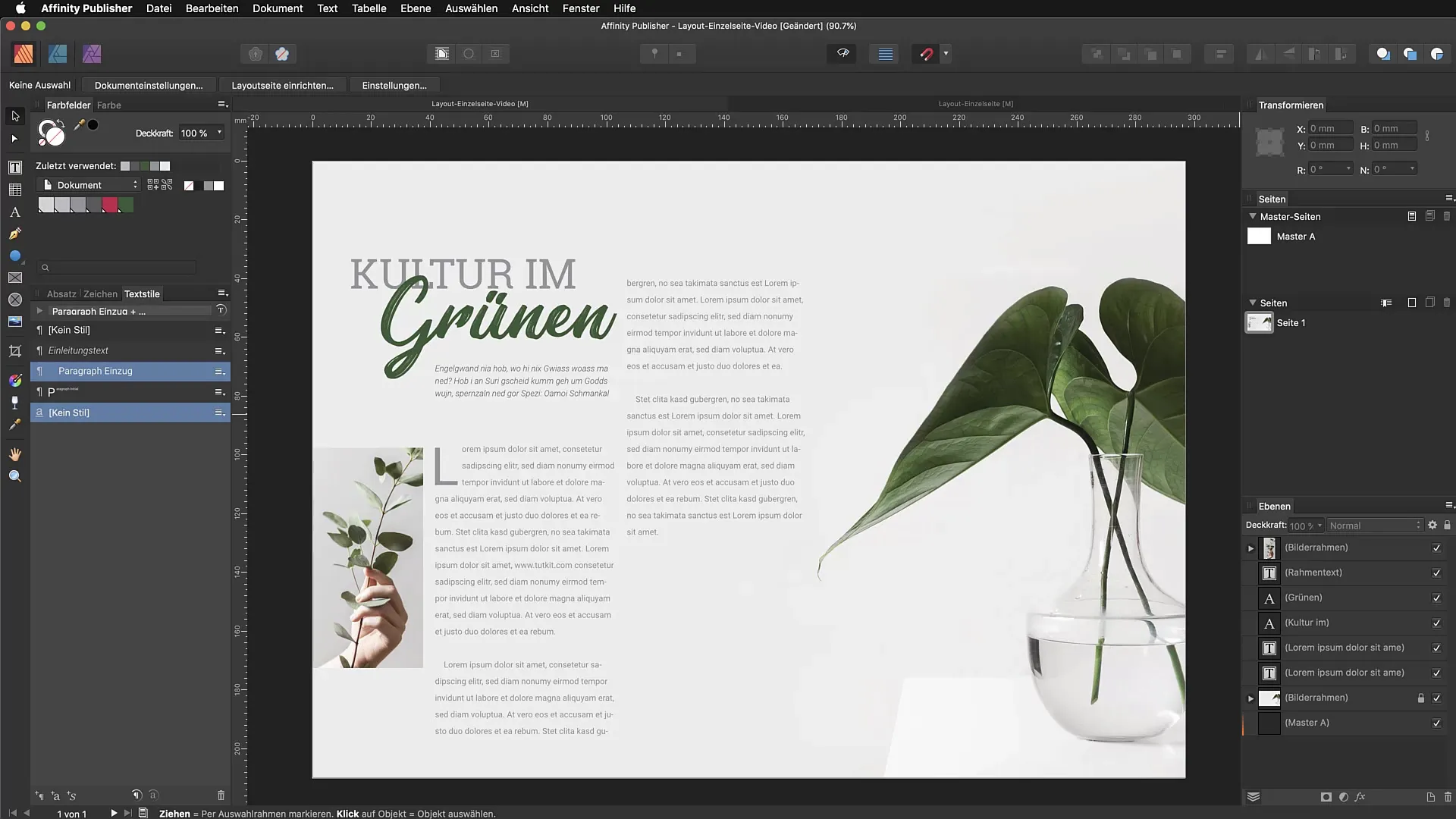
Създаване на стил на знаците
Нека започнем със създаването на прост стил на знаците. Да предположим, че искаш да подчертаеш името на град. Избери текста и направи желаните форматирания – можеш да промениш размера на шрифта, шрифта, цвета и други настройки. След като това е направено, отиди на текстовите стилове и избери „Създаване на нов стил на знаците“.
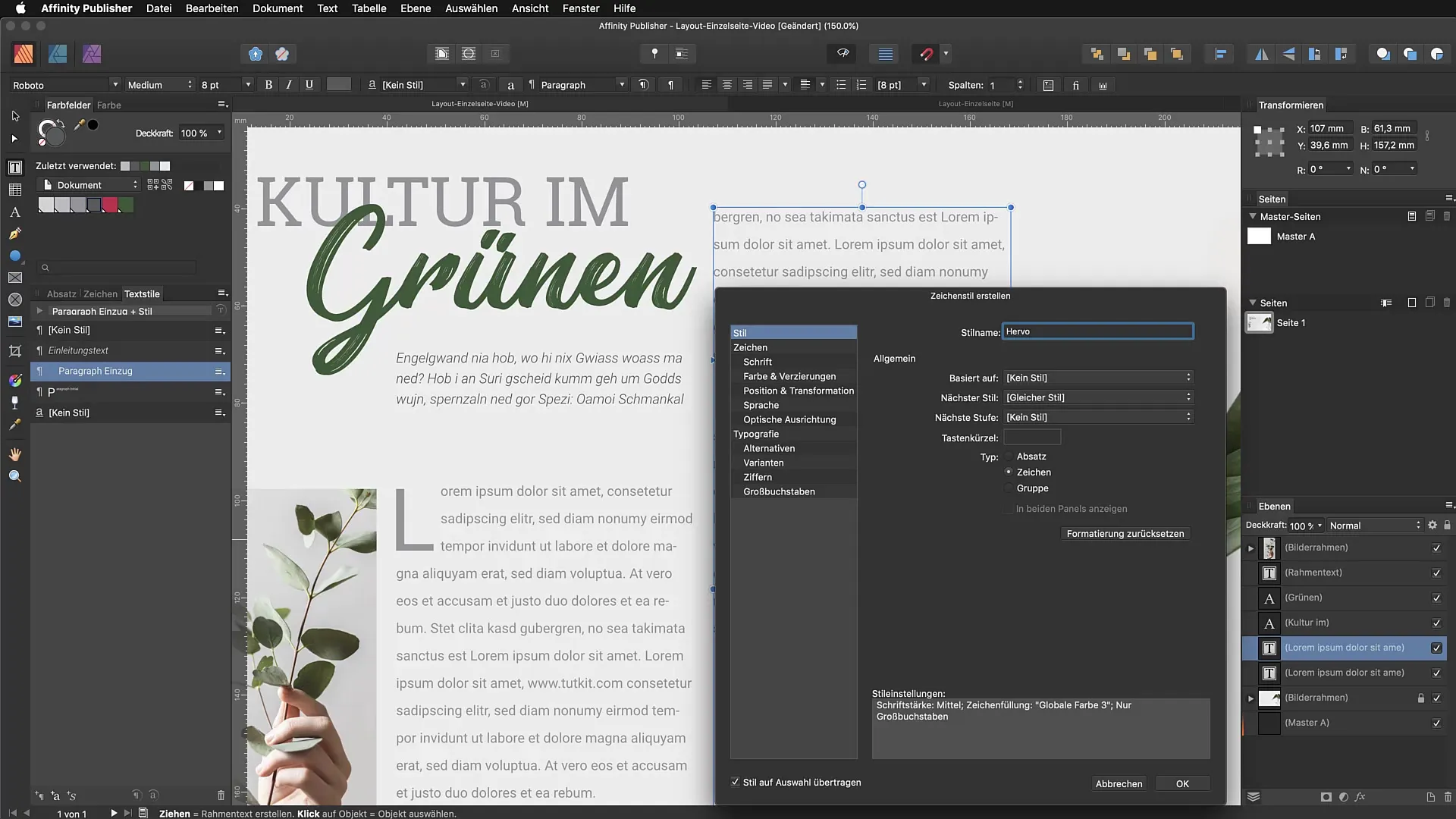
Тези форматирания ще бъдат запазени в нов стил на знаците, който можеш да прилагаш от всякъде в твоят документ. Назови този стил например „Подчертаване“.
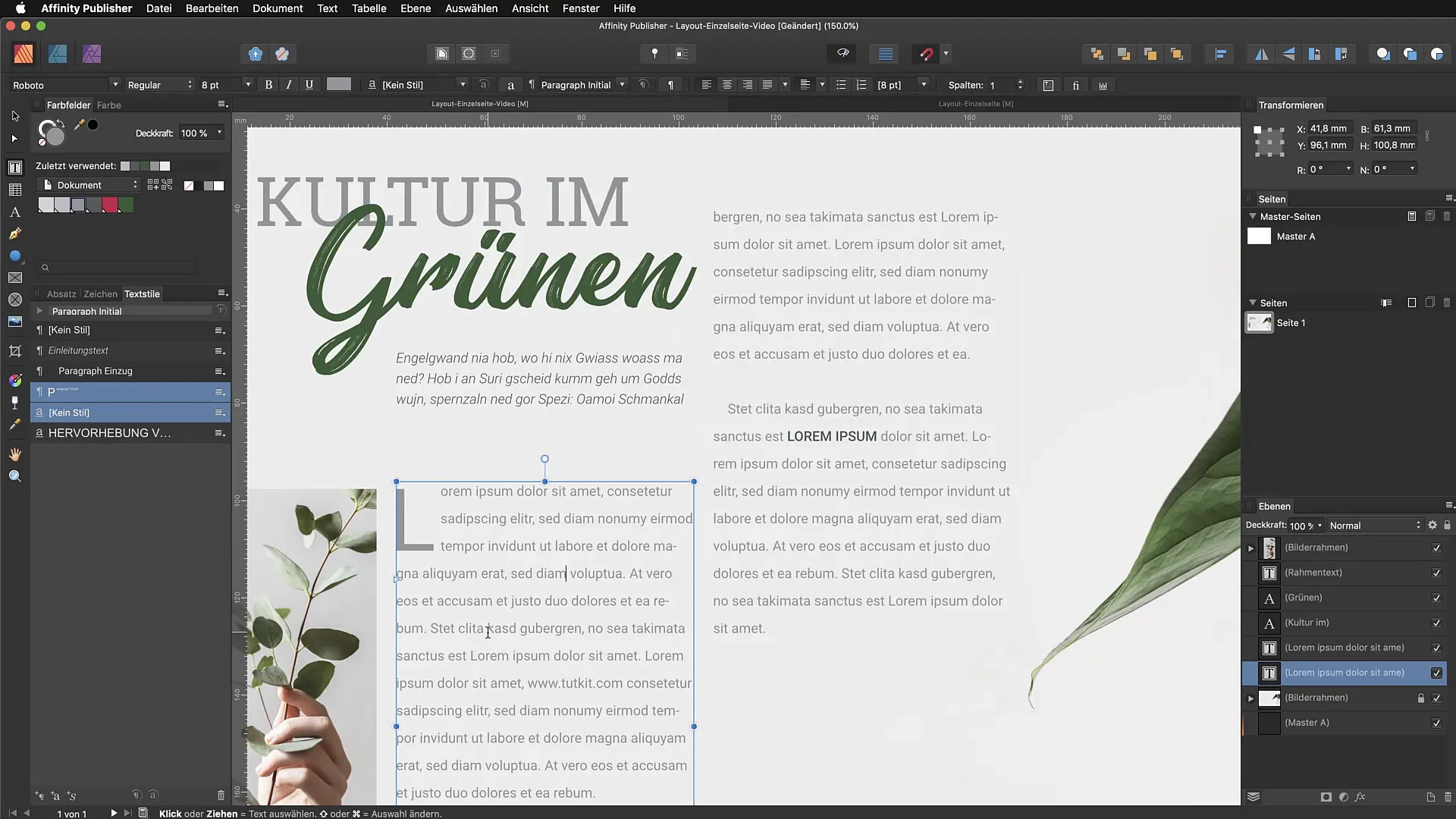
Настройка на цветове и шрифтове
Можеш да редактираш твоите стилове на знаците по всяко време. Да предположим, че главният редактор иска да промени подчертаването на примера ти, например цвета. Избери твоя текстов стил, отиди в цветната палитра и избери по-приятен цвет, който изглежда по-малко остър и по-добре се вписва в цялостната визия.
Създаване на хипервръзка
Друг практичен случай за стила на знаците е създаването на хипервръзки. Можеш да дефинираш хипервръзка, като създадеш нов стил на знаците в категорията „Хипервръзки“. Увери се, че не приемаш съществуващи форматирания, за да имаш ясно определен стил.
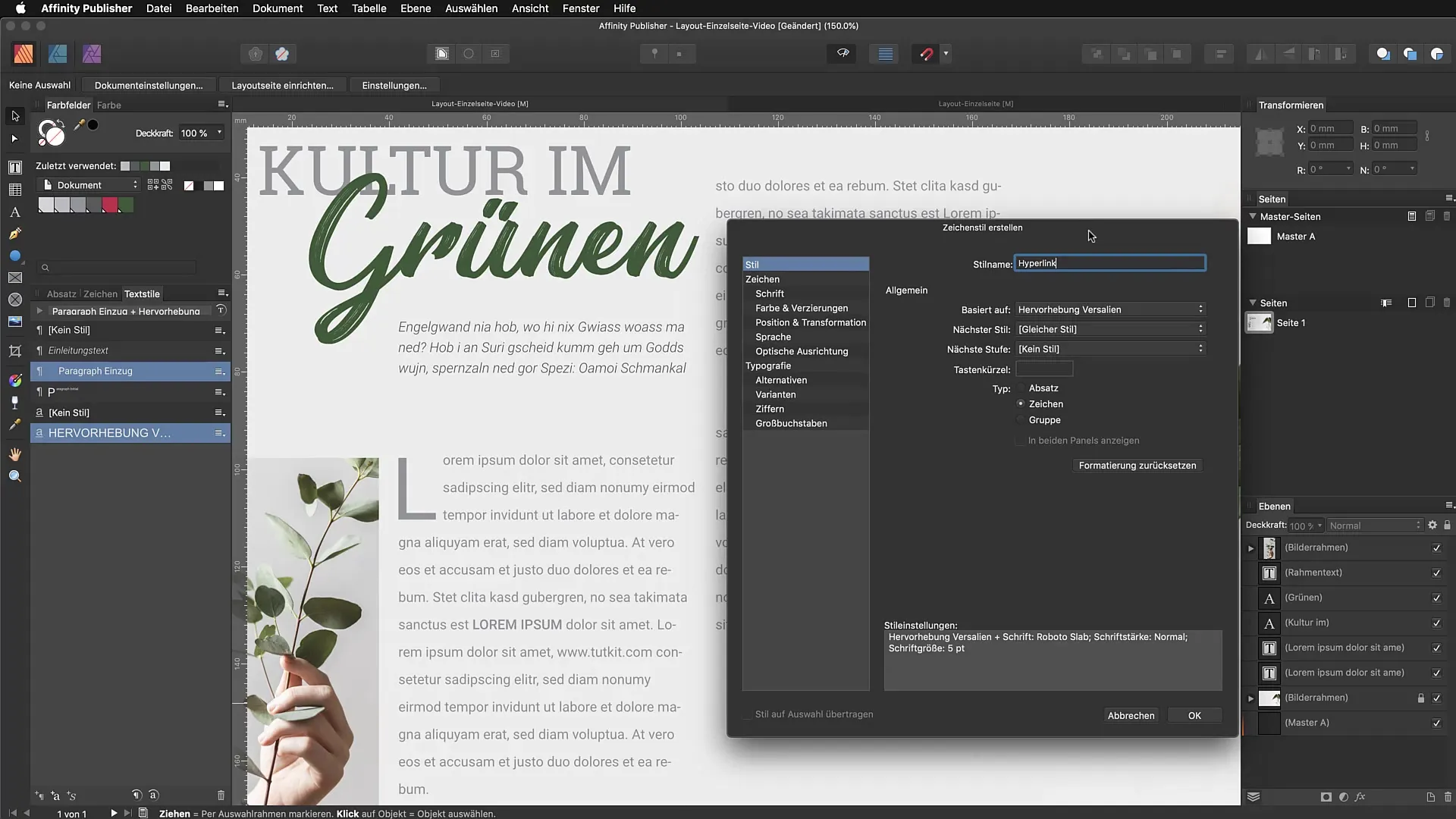
Когато настройваш цвета и други свойства на хипервръзката, е разумно да правиш само изменения и да не задаваш специфично семейството на шрифтовете, за да направиш бъдещите настройки по-лесни.
Вмъкване на интерактивни хипервръзки
За да създадеш хипервръзка, избери желания текст, отиди на „Текст“ и после на „Интерактивно“ и „Вмъкване на хипервръзка“. Тук можеш да въведеш URL, който искаш да свържеш, и отново да избереш съответния стил на знаците. Така гарантираш, че хипервръзката ти изглежда последователно и остава настроима, дори когато експортираш документа си като интерактивен PDF.
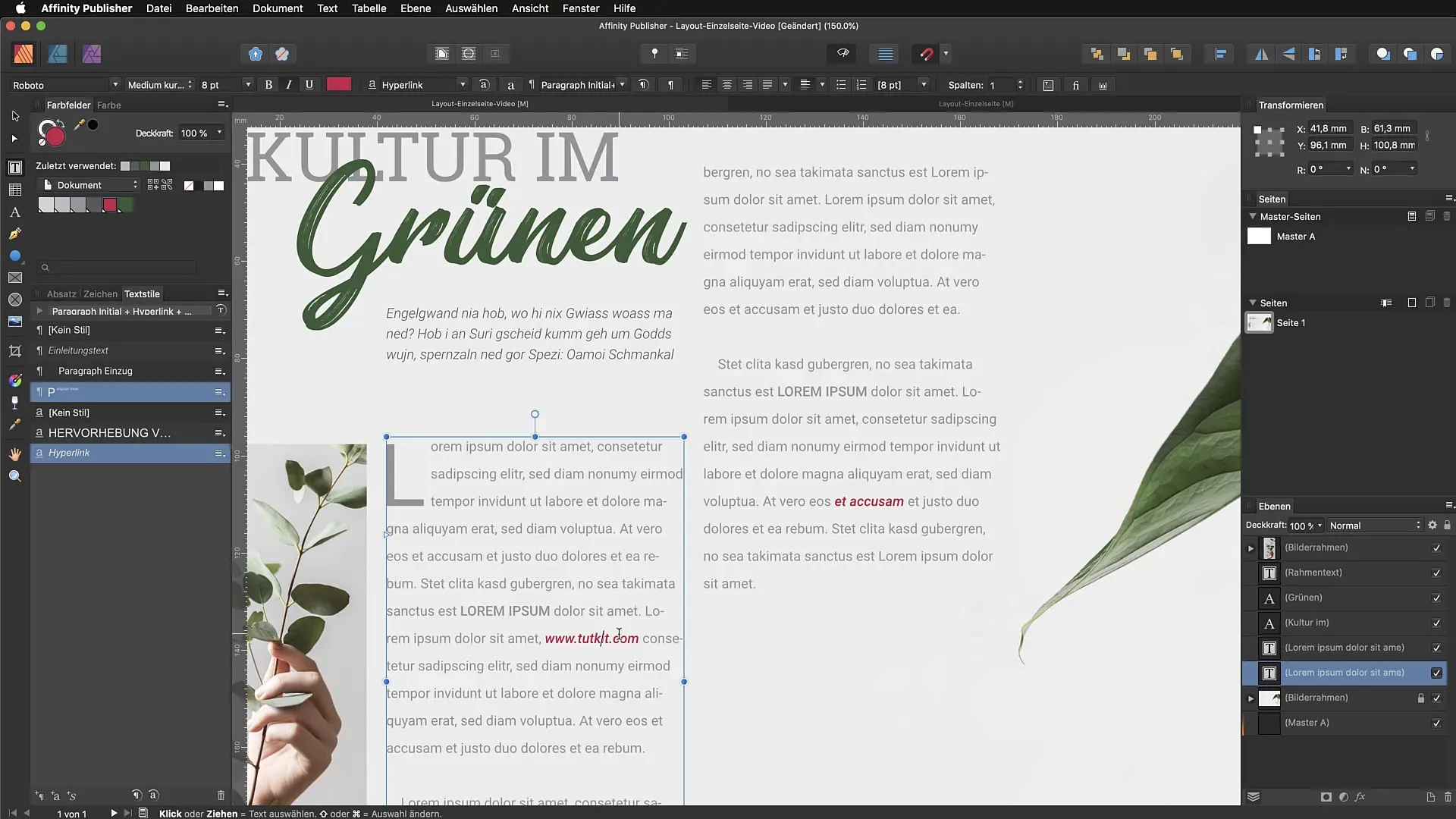
Резюме – Ефективно използване на стиловете на знаците в Affinity Publisher
Със стиловете на знаците можеш лесно да подчертаеш и форматираш текстови места в твоя документ, без да влияеш на структурата на другите абзаци. Можеш да правиш промени по всяко време и да настройваш няколко текстови места наведнъж, което е особено полезно за обширни документи. Запознай се с тези техники, за да извлечеш пълния потенциал на Affinity Publisher.
Често задавани въпроси
Какви предимства предлагат стиловете на знаците в Affinity Publisher?Стиловете на знаците ти позволяват лесно да подчертаваш специфични текстови места и да ги форматираш последователно.
Как мога да създам нов стил на знаците?Избери желания текст, направи настройки и запази тези настройки като нов стил в текстовите стилове.
Мога ли да променя стил на знаците по-късно?Да, можеш по всяко време да правиш промени в цвета и шрифтовете на стил на знаците.
Какво се случва, ако променя семейството на шрифтовете?Ако не зададеш семейство на шрифта в стила на знаците, промените ще се приемат автоматично при новото семейство на шрифта, без да се загубят настройките.
Как да вмъкна хипервръзка в текста си?Избери текста, отиди на „Текст“ и после на „Интерактивно“ и „Вмъкване на хипервръзка“, за да въведеш URL адреса.


